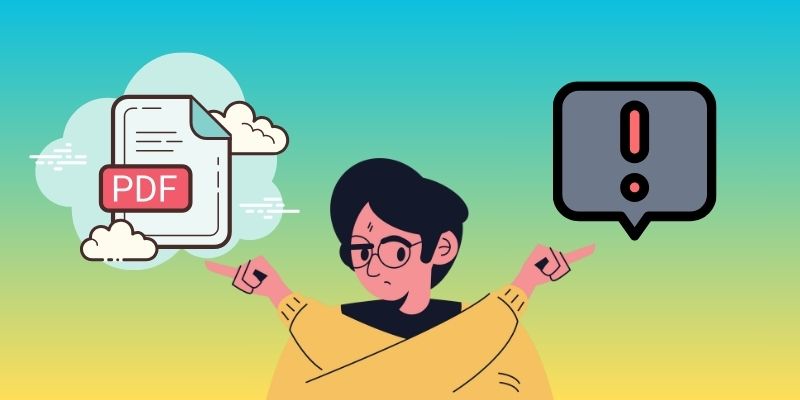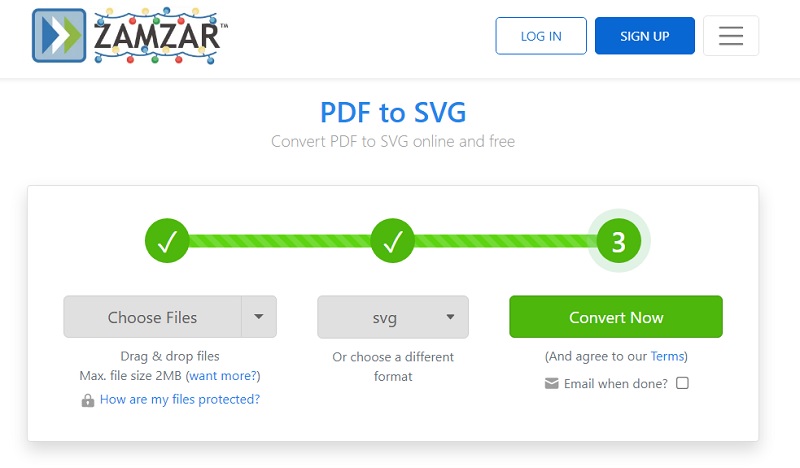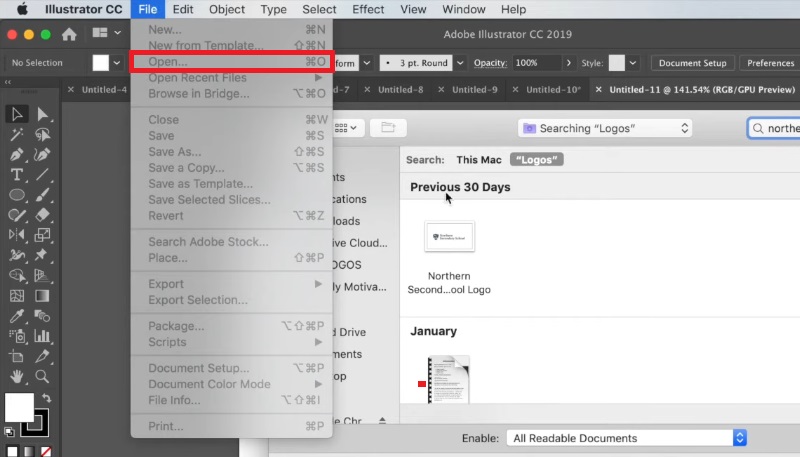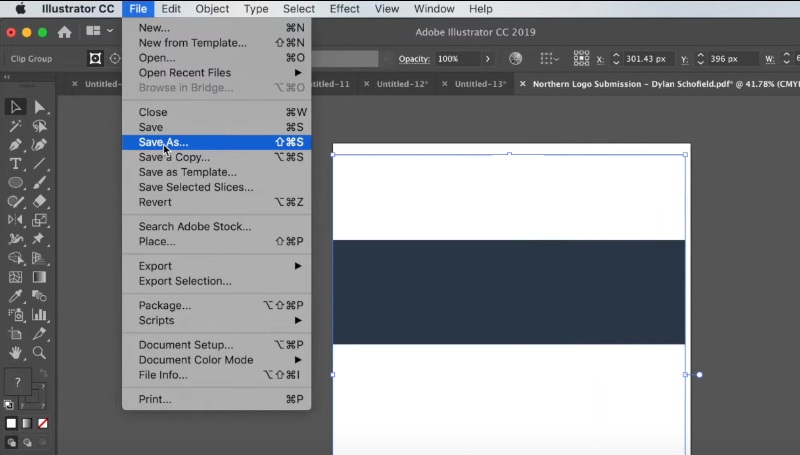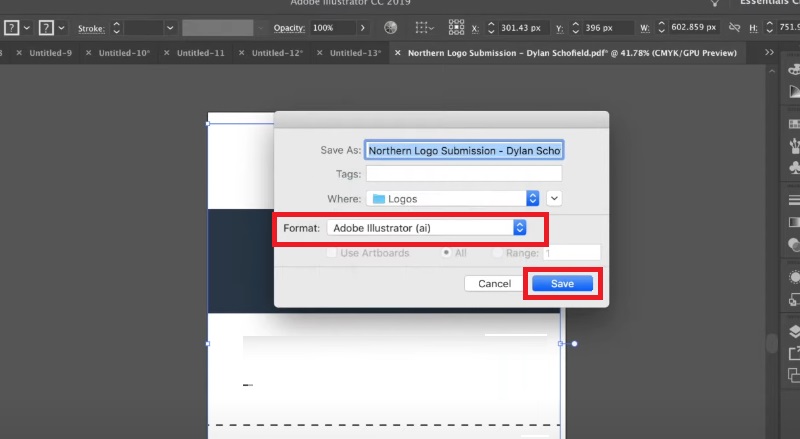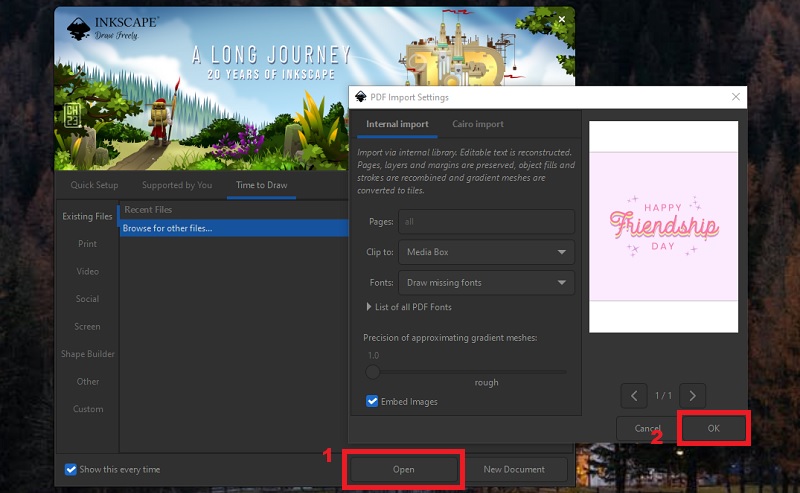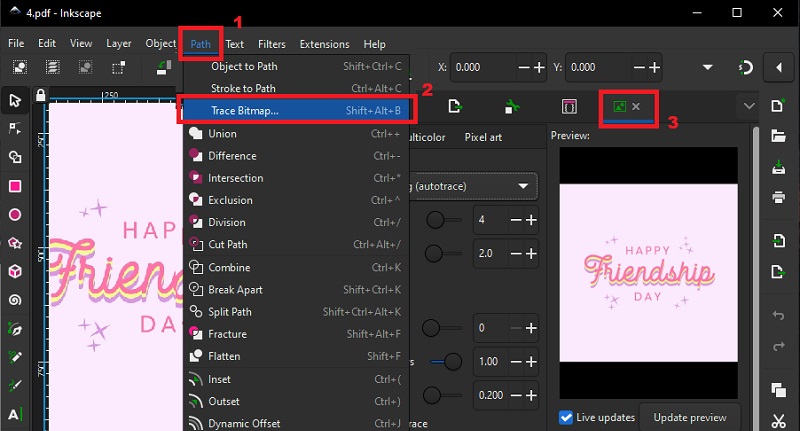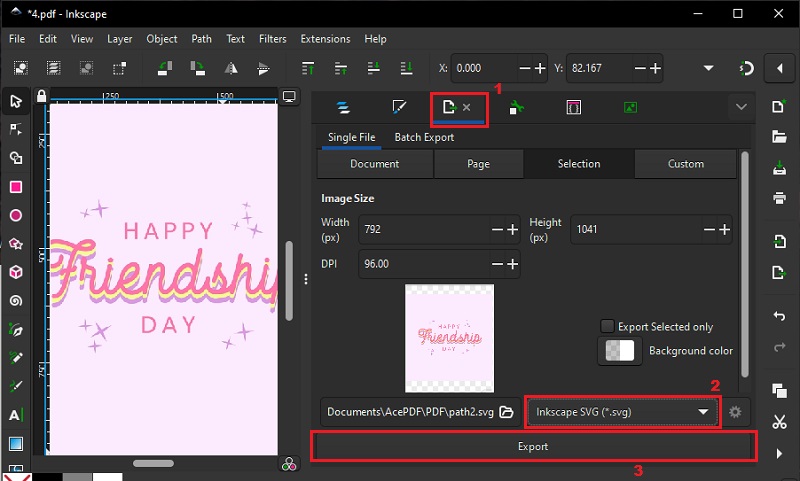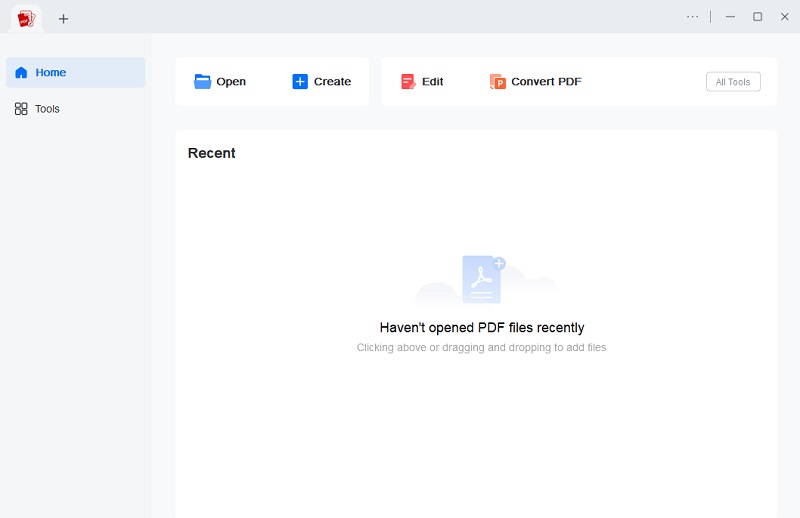Die Arbeit an täglichen PDF-Dateien ist ein Kinderspiel
Vorlage für geschäftliche oder wissenschaftliche Berichte. Es wird auch häufig verwendet, um Informationen und Dokumente überall auszutauschen. Es ist nicht üblich, ein PDF-Dokument zu finden, das bearbeitet oder geändert werden muss. Allerdings ist die Arbeit mit PDFs eine echte Herausforderung, insbesondere wenn es um die Größenänderung oder Bearbeitung von Bildern geht. Hier kommt die Konvertierung von PDFs in Vektorgrafiken ins Spiel. Vektorgrafiken sind skalierbar und ermöglichen eine einfache Bearbeitung einzelner Elemente, was sie zu einer hervorragenden Wahl für Designer, Vermarkter und alle macht, die PDF-Dokumente ändern müssen. Dieser Artikel hilft Ihnen dabei, die Bedeutung der Konvertierung von PDFs in Vektorgrafiken und die Vorteile der Verwendung von Vektorformaten zu entdecken. Wir stellen außerdem die Tools und Techniken zum Konvertieren von PDF-Dateien in Vektorgrafiken bereit. Wenn Sie also Ihre PDF-Bearbeitungsfähigkeiten verbessern und effizienter arbeiten möchten, lesen Sie weiter, um mehr über die Konvertierung von PDFs in Vektorgrafiken zu erfahren.
Wichtige Informationen zu PDFs
PDF steht für Portable Document Format. Es handelt sich um ein weit verbreitetes Dateiformat zum Präsentieren und Teilen verschiedener Dokumente. Adobe Systems führte es in den 1990er Jahren ein und hat sich seitdem zu einem Standardformat für elektronische Dokumente entwickelt. Ein PDF-Dokument enthält normalerweise Text, Bilder und andere Multimediaelemente. Es handelt sich um ein vielseitiges Format, das mit einem PDF-Reader oder -Viewer auf verschiedenen Computern und Geräten geöffnet und angezeigt werden kann. Da keine spezielle Software erforderlich ist, werden PDFs häufig in geschäftlichen und akademischen Umgebungen zum Teilen und Anzeigen von Dokumenten verwendet. Darüber hinaus unterstützen PDFs Textformatierungen, Bilder und interaktive Elemente, was sie für verschiedene Zwecke äußerst nützlich macht. Wenn Sie fragen: „Ist eine PDF-Datei eine Vektordatei?“ Die Antwort wird als nächstes besprochen. Zuvor müssen Sie die Vorteile und Einschränkungen von PDFS kennen.
Vorteile von PDF:
- PDF-Dokumente sind plattformunabhängig. Es kann auf verschiedenen Geräten und Betriebssystemen angezeigt werden.
- Das Format behält die ursprüngliche Formatierung des Dokuments bei. Das Dokument sieht auf verschiedenen Geräten identisch aus.
- PDF-Dokumente können mit Passwörtern gesichert werden, um den Zugriff auf vertrauliche Informationen einzuschränken.
- Man kann Dateien komprimieren, um sie einfacher zu teilen und zu speichern.
Einschränkungen von PDF:
- Einige PDFs können nicht bearbeitet werden. Es ist eine Herausforderung, die Größe von Bildern zu ändern oder zu ändern.
- PDF-Dokumente sind manchmal aufgebläht und langsam zu laden, wenn sie viele Multimedia-Elemente enthalten.
- Sie können nicht einfach in andere Dateiformate wie Microsoft Word oder Excel konvertiert werden, ohne Software von Drittanbietern zu verwenden.
Kurzes Verständnis zum Vektorbildformat
Vektorbilder sind digitale Bilder, die mithilfe mathematischer Gleichungen anstelle von Pixeln erstellt wurden. Im Gegensatz zu pixelbasierten Bildern verwenden Vektorbilder Linien, Formen und Kurven, um ein Bild zu erstellen. Diese Methode zur Erstellung von Bildern ermöglicht eine Vergrößerung oder Verkleinerung ohne Qualitätsverlust, da die Gleichungen, die das Bild definieren, gleich bleiben. Vektorbilder werden normalerweise in Dateiformaten wie SVG, AI, EPS oder PDF gespeichert. Es ist jedoch wichtig zu beachten, dass nicht alle PDF-Dateien Vektordateien sind. Dies hängt davon ab, wie die PDF-Datei erstellt wurde und ob ihre Ebenen während der Erstellung reduziert wurden. Lesen Sie weiter, um zu verstehen, warum wir PDF-Dateien vektorisieren müssen.
Vorteile der Verwendung von Vektorbildern:
- Vektorbilder eignen sich ideal für Grafiken, die häufig in der Größe geändert werden müssen, da sie aufgrund konsistenter mathematischer Gleichungen ohne Qualitätsverzerrung vergrößert oder verkleinert werden können.
- Vektorbilder haben viel kleinere Dateigrößen als Rasterbilder, wodurch sie einfacher zu speichern und zu übertragen sind.
- Vektorbilder sind leicht zu bearbeiten und können an spezifische Bedürfnisse angepasst werden. Sie können die Farben, Formen und Größen der Objekte im Bild ändern.
- Vektorbilder können für verschiedene Zwecke verwendet werden, darunter Logos, Illustrationen, Infografiken und technische Zeichnungen.
Häufige Anwendungsfälle für Vektorbilder:
- Vektorbilder eignen sich perfekt für Logos und Branding, da sie ohne Qualitätsverlust schnell in der Größe geändert werden können.
- Dieses Format wird im Webdesign häufig zum Erstellen von Symbolen, Schaltflächen und anderen Grafiken verwendet.
- Vektorbilder werden häufig zum Erstellen von Illustrationen und Animationen für Bücher, Websites und Videos verwendet.
- Vektorbilder eignen sich zur Erstellung von Infografiken und Datenvisualisierungen, da sie sich leicht anpassen und skalieren lassen.
- Vektorbilder werden im Produktdesign und bei der Verpackung verwendet, um Etiketten, Verpackungen und andere Grafiken zu erstellen.
Online-PDF-zu-Vektor-Konverter
Die Verwendung eines Online-Tools ist eine bequeme Möglichkeit, PDF-Dateien in SVG-Dateien zu konvertieren. Ein solcher beliebter Online-Konverter ist ZamZar. Dieses kostenlose Tool bietet eine einfache und schnelle Möglichkeit, PDF-Dateien in hochwertige Vektorbilder zu konvertieren. Es kann alle PDF-Dateien von Ihrem Computer schnell konvertieren. Dateien können auch aus Ihrem Cloud-Speicher wie Dropbox, Google Drive oder OneDrive importiert werden. ZamZar ist ein webbasiertes Tool, auf das über jeden Webbrowser zugegriffen werden kann und das mehrere Vektordateiformate unterstützt, darunter SVG, AI, EPS, DWG und mehr. Es unterstützt auch die Batch-Konvertierung von PDF- in Vektorbilder. Sie können die PDF-Dateien von Ihrem Computer aus per Drag-and-Drop steuern, um sie alle auf einmal zu importieren und zu konvertieren. Der Konvertierungsvorgang ist je nach Anzahl und Größe der zu konvertierenden Dateien schnell. Um die Konvertierung mit dem Tool auszuprobieren, befolgen Sie die folgenden Schritte.
- Öffnen Sie zunächst Ihren verfügbaren Webbrowser und rufen Sie die PDF-zu-SVG-Konverterseite des Tools auf. Wählen Sie die Schaltfläche „Dateien auswählen“, um Ihre PDF-Datei hochzuladen. Klicken Sie auf die Dropdown-Schaltfläche, um die Optionen zum Hochladen Ihrer PDF-Datei anzuzeigen.
- Navigieren Sie als Nächstes zum Abschnitt „Dateien auswählen“. Wählen Sie „SVG“ oder ein beliebiges bevorzugtes Vektorformat aus dem Dropdown-Menü als gewünschte Ausgabeoption. Es ist wichtig, das richtige Ausgabeformat auszuwählen, das zu Ihrer spezifischen Bearbeitungssoftware für Vektoren passt.
- Nachdem Sie das gewünschte Vektorbildformat ausgewählt haben, können Sie die Option auswählen, die konvertierte Vektordatei per E-Mail zu erhalten. Klicken Sie anschließend auf die Schaltfläche „Jetzt konvertieren“. Zamzar leitet den Konvertierungsprozess ein, der je nach Dateigröße einige Augenblicke dauern kann. Sobald die Konvertierung abgeschlossen ist, klicken Sie auf „Herunterladen“, um Ihr neues Vektorbild auf Ihrem Computer zu speichern.
Einschränkungen und Überlegungen bei der Verwendung des Online-Konverters
Die Online-Konvertierung mit Zamzar ist im heutigen digitalen Zeitalter nützlich. Trotz seiner Bequemlichkeit gibt es einige Einschränkungen, die vor der Verwendung berücksichtigt werden müssen. Hier sind einige Überlegungen, die Sie beachten müssen.
- Das Konvertieren einer PDF-Datei in ein Vektorbild kann zu einem gewissen Qualitätsverlust führen, insbesondere wenn die ursprüngliche PDF-Datei Rasterbilder oder andere Elemente enthält, die nicht in Vektoren konvertiert werden können.
- Vektorbilder haben möglicherweise eine kleinere Dateigröße als Rasterbilder, können aber je nach Komplexität des Bildes dennoch recht groß sein. Dies kann das Hoch- und Herunterladen von Dateien erschweren, wenn Sie mit großen oder komplexen Vektorbildern arbeiten.
- Der Online-PDF-zu-Vektor-Konverter bietet andere Anpassungsoptionen als spezielle Vektorbearbeitungssoftware. Dies kann Ihre Möglichkeiten, Ihr Vektorbild nach der Konvertierung zu ändern, einschränken.
- Für den Zugriff auf Zamzar ist eine Internetverbindung erforderlich. Dies kann eine Einschränkung darstellen, wenn Sie mit einer langsamen oder unzuverlässigen Internetverbindung arbeiten.
Adobe Illustrator-Methode
Einer der führenden Editoren für Vektorgrafiken ist Adobe Illustrator. Die Software ist dafür bekannt, PDF-Dateien im Vektorformat wie SVG oder im nativen AI-Format von Adobe Illustrator zu speichern. Die hochpräzise Konvertierungsfunktion der Software erzeugt skalierbare Vektoren ohne Qualitätsverlust. Es hilft Designern und Künstlern, präzise Vektorgrafiken zu erstellen und die visuelle Qualität ihrer Kunstwerke kreativ zu bearbeiten. Es dient auch als erstklassiger PDF-zu-AI-Dateikonverter und erweitert die Anwendungsfälle Ihrer entworfenen Kunstwerke. Mit seinen erweiterten Nachverfolgungs- und Konvertierungsfunktionen können Benutzer PDFs schnell und effizient in bearbeitbare Vektorgrafiken konvertieren. Es bietet außerdem ein Anpassungstool, mit dem Benutzer während der Konvertierung verschiedene Einstellungen und Parameter anpassen können. Hier sind die Schritte zum Konvertieren von PDF in das Illustrator-Vektorformat.
Schritt 1 Öffnen Sie Adobe Illustrator
Öffnen Sie zunächst Adobe Illustrator auf Ihrem Computer. Wählen Sie auf der Hauptoberfläche „Datei“ und dann „Öffnen“, um die PDF-Datei zu importieren, die Sie in ein Vektorbild konvertieren möchten. Alternativ können Sie den Upload-Vorgang mithilfe der Drag-and-Drop-Funktionalität vereinfachen.Schritt 2 Starten Sie die PDF-zu-Vektor-Konvertierung
Sobald Sie Ihr Dokument in die Software geladen haben, nehmen Sie mithilfe der Funktionen von Adobe Illustrator die erforderlichen Anpassungen vor. Wenn Sie mit den Änderungen zufrieden sind, navigieren Sie zur Registerkarte „Datei“ und wählen Sie „Speichern unter“. Von hier aus können Sie sich für das gewünschte Vektorformat entscheiden.Schritt 3 Speichern Sie die konvertierte Vektordatei
Geben Sie den gewünschten Namen für Ihre Vektorbilddatei aus einer PDF-Datei ein. Zur besseren Organisation können Sie auch ein Tag einfügen. Gehen Sie dann zum Menü „Format“ und wählen Sie AI oder SVG als bevorzugtes Ausgabeformat. Sobald Sie fertig sind, klicken Sie auf die Schaltfläche „OK“, um den Konvertierungsvorgang abzuschließen.Inkscape-Methode
Inkscape ist eine kostenlose Open-Source-Software zum Erstellen und Bearbeiten von Vektorgrafiken, verfügbar für Windows, Mac und Linux. Es verfügt über eine umfangreiche Auswahl an Funktionen, die Designer und Künstler nutzen können. Dieser PDF-zu-Vektor-Dateikonverter verfügt über verschiedene Vektorbearbeitungswerkzeuge, mit denen Benutzer mühelos Vektorgrafiken erstellen und ändern können. Darüber hinaus unterstützt es mehrere Dateiformate, einschließlich PDFs, was es zu einer hervorragenden Wahl für die Konvertierung von PDFs in Vektorgrafiken macht.
Schritt 1 Importieren Sie die PDF-Datei
Laden Sie Inkscape herunter und starten Sie es auf Ihrem Computer. Wählen Sie die Schaltfläche „Öffnen“, um Ihre PDF-Datei zu importieren. Nach dem Hochladen wird die PDF-Importeinstellung angezeigt. Wählen Sie eine der Einstellungsoptionen und klicken Sie auf „OK“, um Ihr PDF erfolgreich hochzuladen.Schritt 2 Wählen Sie das Vektorobjekt aus
Nachdem Sie die PDF-Datei importiert haben, ändern Sie sie, um die Ausgabe zu erhalten, die Sie für Ihre Vektordatei benötigen. Nachdem Sie das Vektorobjekt ausgewählt haben, klicken Sie auf „Pfad“ und wählen Sie „Bitmap verfolgen“. Wählen Sie im Fenster „Bitmap nachzeichnen“ die Einstellungen aus, die Ihren Wünschen am besten entsprechen, und klicken Sie auf „OK“, um das Vektorobjekt in eine Vektorgrafik zu konvertieren.Schritt 3 In Vektorgrafik konvertieren
Nachdem Sie das Vektorobjekt ausgewählt haben, klicken Sie auf „Pfad“ und wählen Sie „Bitmap verfolgen“. Wählen Sie im Fenster „Bitmap nachzeichnen“ die Einstellungen aus, die Ihren Wünschen am besten entsprechen, und klicken Sie auf „OK“, um das Vektorobjekt in eine Vektorgrafik zu konvertieren.Weitere Vektorbearbeitungstools von Inkscape:
Inkscape bietet eine Reihe von Vektorbearbeitungswerkzeugen, mit denen Benutzer ihre konvertierten Vektorgrafiken weiter verfeinern können. Zu diesen Werkzeugen gehören das „Knoten“-Werkzeug, mit dem Benutzer die Knoten von Vektorpfaden anpassen können, und das „Pfad“-Werkzeug, mit dem Vektorpfade erstellt und bearbeitet werden können. Benutzer können auch die Füllung und Kontur ihrer Vektorgrafiken mithilfe der Farbpalette und des Verlaufseditors von Inkscape ändern. Darüber hinaus unterstützt Inkscape die ebenenbasierte Bearbeitung, sodass Benutzer ihre Vektorgrafiken effizienter organisieren und ändern können. Mit diesen Tools erleichtert Inkscape Benutzern das Konvertieren von PDFs in Vektorgrafiken und das Anpassen nach ihren Wünschen.
Bester PDF-Editor für Windows und Mac
AcePDF ist ein zuverlässiger PDF-Konverter, der Ihnen beim Konvertieren von Dateien in und aus dem PDF-Format helfen kann. Es bietet verschiedene Dateiformate, darunter Word-, Excel-, PPT-, HTML- und Bilddateien. Das Tool ist schnell, effizient und kann problemlos große Dateimengen verarbeiten. Zusätzlich zur Konvertierung ermöglicht Ihnen AcePDF das Bearbeiten von PDF-Dateien, das Zusammenführen mehrerer Dateien zu einer und den Schutz Ihrer PDFs durch Passwortverschlüsselung. Die in diesem Tool verwendete fortschrittliche OCR-Technologie gewährleistet eine genaue Texterkennung und behält die ursprüngliche Formatierung des Dokuments bei. Dies macht AcePDF zu einer großartigen Lösung für diejenigen, die gescannte PDFs bearbeiten oder PDFs in andere Formate konvertieren müssen. Sie können damit auch PDFs in Bildformate konvertieren, um sie in verschiedenen Grafikdesignprogrammen zu öffnen. Durch die Bearbeitung Ihrer PDF-Dateien können Sie deren visuelle Attraktivität verbessern und ihre Funktionalität optimieren. Insgesamt ist AcePDF ein umfassendes Tool, das alle Ihre PDF-Anforderungen erfüllen kann.
Probieren Sie es kostenlos aus
Zusammenfassung
Die Konvertierung von PDFs in Vektoren ist für Grafikdesigner, Ingenieure und andere Fachleute unerlässlich. Es eignet sich für diejenigen, die mit Grafiken und Illustrationen arbeiten. Zuvor haben wir verschiedene Methoden zum Konvertieren von PDFs in Vektordateien erwähnt. Es umfasst Adobe Illustrator und Inkscape sowie Online-Konverter wie Zamzar. Jede Methode hat Vor- und Nachteile. Es liegt an den einzelnen Benutzern, die für ihre spezifischen Bedürfnisse am besten geeignete Lösung auszuwählen. Obwohl Adobe Illustrator das beliebteste und leistungsstärkste Tool ist, erfordert es ein Abonnement und fortgeschrittene Kenntnisse. Andererseits ist Inkscape ein kostenloses Open-Source-Tool, das relativ einfach zu verwenden ist, dem jedoch einige erweiterte Funktionen fehlen. Online-Konverter sind praktisch, können jedoch die Qualität und Sicherheit Ihrer Dateien beeinträchtigen. Daher ermutigen wir Benutzer, diese Optionen zu erkunden. Wählen Sie die am besten geeignete Lösung aus, die Ihren Anforderungen entspricht. Mit dem richtigen Werkzeug und der richtigen Technik kann die Konvertierung von PDFs in Vector Zeit sparen. Es verbessert die Qualität Ihrer Grafiken und macht Ihre Arbeit effizienter und effektiver.